Slack: Kuinka muuttaa Enter-painikkeen toimintaa ja lopettaa viestien lähettäminen vahingossa

Muuta mitä Enter-painike tekee Slackin kanssa, jotta se aloittaa uuden rivin ja estä lähetystä aikaisin.
Ilmoitukset ovat hyödyllinen työkalu monissa sovelluksissa, jotka voivat auttaa pitämään sinut ajan tasalla vastaavien sovellusten tapahtumista. Yleensä ilmoituksissa on kaksi osaa, visuaalinen ja ääni. Visuaalinen ilmoitus on tarkoitettu kiinnittämään huomiosi, kun käytät laitetta. Ääni-ilmoituksen tarkoituksena on kiinnittää huomiosi, kun et katso laitettasi.
Jos olet poissa laitteestasi jonkin aikaa, saatat jäädä huomaamatta ilmoituksen sekä ääni- että näkyvä osa. Kun näin tapahtuu, Slack voi lähettää sinulle ilmoituksia myös sähköpostitse. Näitä sähköposteja ei lähetetä heti. Tämä antaa sinulle aikaa palata laitteellesi ja nähdä alkuperäinen ilmoitus.
Oletuksena Slack lähettää sinulle sähköposti-ilmoituksen vain, jos sinulla on ollut lukematon ilmoitus 15 minuutin ajan. Tämä sähköposti sisältää kaikki ilmoitukset, jotka olet unohtanut kyseisenä ajanjaksona. Slack odottaa sitten vielä viisitoista minuuttia lähettääkseen sinulle uuden sähköpostin. Tämä sähköposti sisältää mahdolliset uudet lukemattomat ilmoitukset jne. Jos ilmoitukset ovat edelleen lukemattomia koko päivän jälkeen, Slack lähettää sinulle myös sähköpostimuistutuksen.
Jos haluat määrittää sähköposti-ilmoitusten asetukset, sinun on siirryttävä asetuksiin. Napsauta ensin profiilikuvaasi oikeassa yläkulmassa. Napsauta sitten "Näytä profiili" avattavasta valikosta.
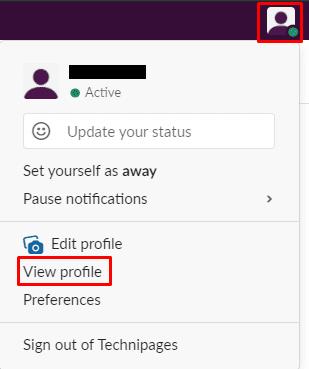
Ensin sinun on napsautettava profiilikuvaasi ja sitten "Näytä profiili".
Napsauta profiilinäkymässäsi kolmen pisteen kuvaketta "Lisää". Napsauta "Tilin asetukset" avattavasta valikosta.
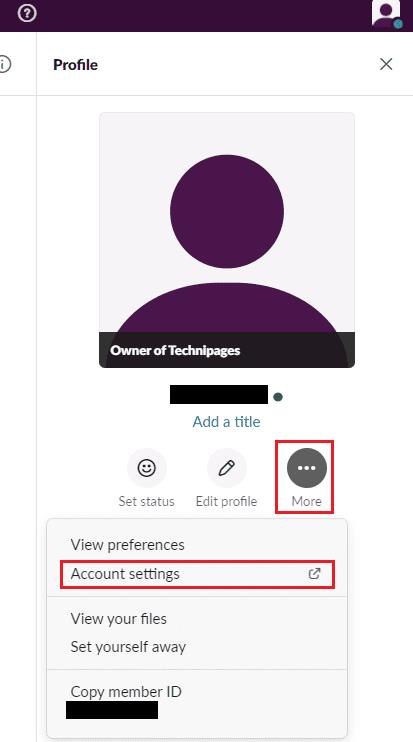
Napsauta profiilissasi kolmen pisteen kuvaketta "Lisää". Napsauta "Tilin asetukset".
Kun olet asetuksissa, vaihda "Ilmoitukset"-välilehteen sivun yläreunassa. Voit määrittää mobiili-ilmoituksesi Sähköposti-ilmoitukset-osiossa. Voit määrittää, kuinka usein sinulle lähetetään sähköposti-ilmoituksia, valitsemalla "Lähetä minulle sähköposti-ilmoitukset" -aliotsikon alla joko "kerran 15 minuutin välein", "enintään kerran tunnissa" tai "ei koskaan".
Jos et saa päivittäistä muistutussähköpostia lukemattomista ilmoituksista yli päivään, valitse "Lähetä minulle sähköposti-ilmoitusmuistutuksia" -alaotsikosta "ei koskaan".
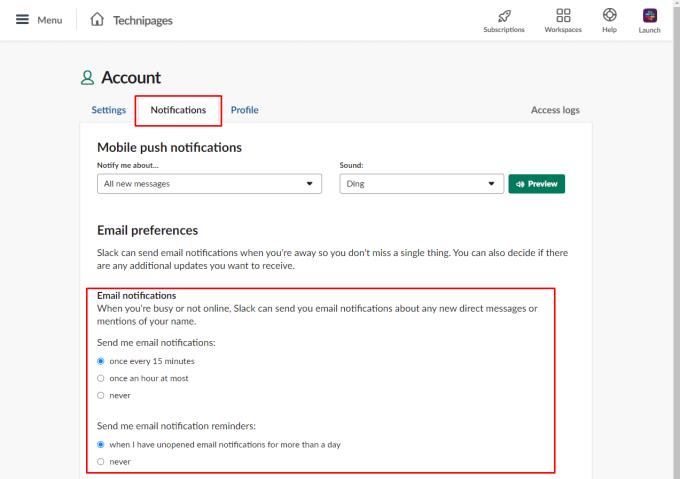
Valitse Ilmoitukset-välilehden Sähköposti-ilmoitukset-osiossa, kuinka usein haluat saada sähköposti-ilmoituksia, jos haluat saada ilmoitusmuistutuksia.
Sähköposti-ilmoituksia on tarkoitus käyttää ilmoittamaan sinulle ilmoituksista, joita et ole jättänyt käyttämättä, kun olet poissa laitteestasi pitkiä aikoja. Tai jos et ole huomannut, että sovellus ei ole käynnissä. Jos noudatat tämän oppaan ohjeita, voit määrittää, kuinka usein saat sähköposti-ilmoituksia, tai poistaa ne kokonaan käytöstä.
Muuta mitä Enter-painike tekee Slackin kanssa, jotta se aloittaa uuden rivin ja estä lähetystä aikaisin.
Miksi valita Slackin eikä Skypen? Slack varmistaa vähemmän kommunikaatiohäiriöitä tiimitilassasi ja antaa sinun käyttää oikeaa tietoa ajoissa.
Päästä lähettäjän katuminen pois ja opi poistamaan Slack-viestejä. Täältä löydät myös vaiheittaisen oppaan Slack-viestien poistamiseen joukkona.
Jos Slack ei lähetä viestejäsi, voit käyttää muutamia ratkaisuja korjataksesi tämän ongelman lopullisesti.
Lisää ylimääräinen suojaustaso Slack-tileillesi ottamalla käyttöön kaksivaiheinen todennus. Katso kuinka helppoa se on ottaa käyttöön.
Tarvitsetko Slackin jäsentunnuksen? Katso, mitä ohjeita noudattamalla löydät sen nopeasti.
Yksi Slackin hienoista ominaisuuksista on Slackbot, joka on robotti, joka vastaa tiettyihin komentoihin. Slackbot voidaan myös konfiguroida tarjoamaan mukautettavaa
Voit pitää epäilyttävät toiminnot hallinnassa käyttämällä Slacks Access Logs -lokeja. Katso, kuinka pääset siihen käsiksi.
Kun aihe on tulossa liian suosituksi ohitettavaksi, miksi et luo sille kanavaa Slackiin? Katso, kuinka voit luoda kanavan.
Varmista, että kaikki noudattavat ohjeitasi nimeäessään itsensä Slackiin. Katso, kuinka nämä säännöt näytetään tämän opetusohjelman avulla.
Etkö ole tyytyväinen Slackin oletusarvoiseen työpaikan lokiin? Katso, mitä ohjeita sen muuttamiseen tulee noudattaa.
Emojit ovat hauska ja kevyt tapa kommunikoida. Ne toimivat jopa kielimuurien yli, koska ne eivät ole riippuvaisia sanoista. Slack-työtilassasi on saatavilla valtava määrä Tarvitsetko tietyntyyppisiä emojihahmoja? Tämän oppaan avulla voit lisätä omia mukautettuja emoji-merkkejä.
Slack on online-chat-ohjelma, jota yritykset ja muut ammattilaiset käyttävät usein pitääkseen yhteyttä toisiinsa. Slack-ohjelmassa on monia
Voi olla vaikeaa löytää tapoja auttaa tiimiäsi saamaan yhteyttä ja pysymään tuottavana. Olet ehkä kuullut Slackista, viestintäsovelluksesta, joka näyttää tuovan kaiken
Katso, kuinka helppoa on vaihtaa aikavyöhykettä Slackin avulla tämän opetusohjelman avulla. Vaihdat aikavyöhykkeesi alle minuutissa.
Vaikka Jira-sovellus on uusi, siitä on nopeasti tullut yksi parhaista sovelluksista muistutusten ja ilmoitusten asettamiseen Slack-ryhmissä. Ei vain Jira Tämä opetusohjelma opettaa sinulle Jira-muistutusten määrittämistä Slack Groupsissa.
Kaikkien on aika vaihtaa salasanansa Slackin kautta. Katso kuinka pakottaa kaikki luomaan uusi.
Varmuuskopion luominen tärkeistä Slack-viesteistä on välttämätöntä. Katso, kuinka voit viedä Slack-työtilatietosi.
Slack on Internet-chat-sovellus, jonka avulla keskustelut pysyvät järjestyksessä työskennellessäsi. Keskustelut voidaan järjestää aiheittain, yksityisesti
Saatko liian monta sähköpostia? Jos haluat poistaa Slackin ilmoitussähköpostit postilaatikostasi, nämä vinkit kiinnostavat sinua.
Näetkö usein virheen "Anteeksi, emme voineet yhdistää sinua" MS Teamsissa? Kokeile näitä vianetsintävinkkejä päästäksesi eroon tästä ongelmasta heti!
Tarvitsetko toistuvien kokousten aikataulutusta MS Teamsissa samoille tiimin jäsenille? Opi, kuinka perustaa toistuva kokous Teamsissa.
Onko sinulla RAR-tiedostoja, jotka haluat muuntaa ZIP-tiedostoiksi? Opi, kuinka RAR-tiedosto muutetaan ZIP-muotoon.
Opi, kuinka korjata OneDrive-virhekoodi 0x8004de88, jotta pilvitallennuksesi toimisi jälleen.
Microsoft Teams ei tällä hetkellä tue kokousten ja puheluiden lähettämistä televisioon suoraan. Mutta voit käyttää näyttöpeilausohjelmaa.
Spotify voi olla ärsyttävä, jos se avautuu automaattisesti aina, kun käynnistät tietokoneesi. Poista automaattinen käynnistys seuraamalla näitä ohjeita.
Mietitkö, miten ChatGPT voidaan integroida Microsoft Wordiin? Tämä opas näyttää sinulle tarkalleen, miten se tehdään ChatGPT for Word -lisäosan avulla kolmessa helpossa vaiheessa.
Tällä hetkellä Microsoft Teams Live Events -tilanteissa anonyymiä kysymistä ei voi poistaa käytöstä. Rekisteröityneet käyttäjät voivat jopa lähettää anonyymejä kysymyksiä.
Tässä oppaassa näytämme, kuinka voit vaihtaa oletusarvoisen zoom-asetuksen Adobe Readerissa.
Ristik viittaukset voivat tehdä asiakirjastasi paljon käyttäjäystävällisemmän, järjestelmällisemmän ja saavutettavamman. Tämä opas opettaa sinulle, kuinka luoda ristik viittauksia Wordissä.



























